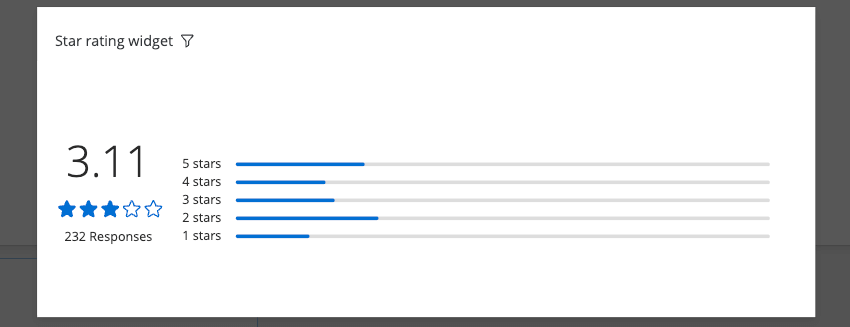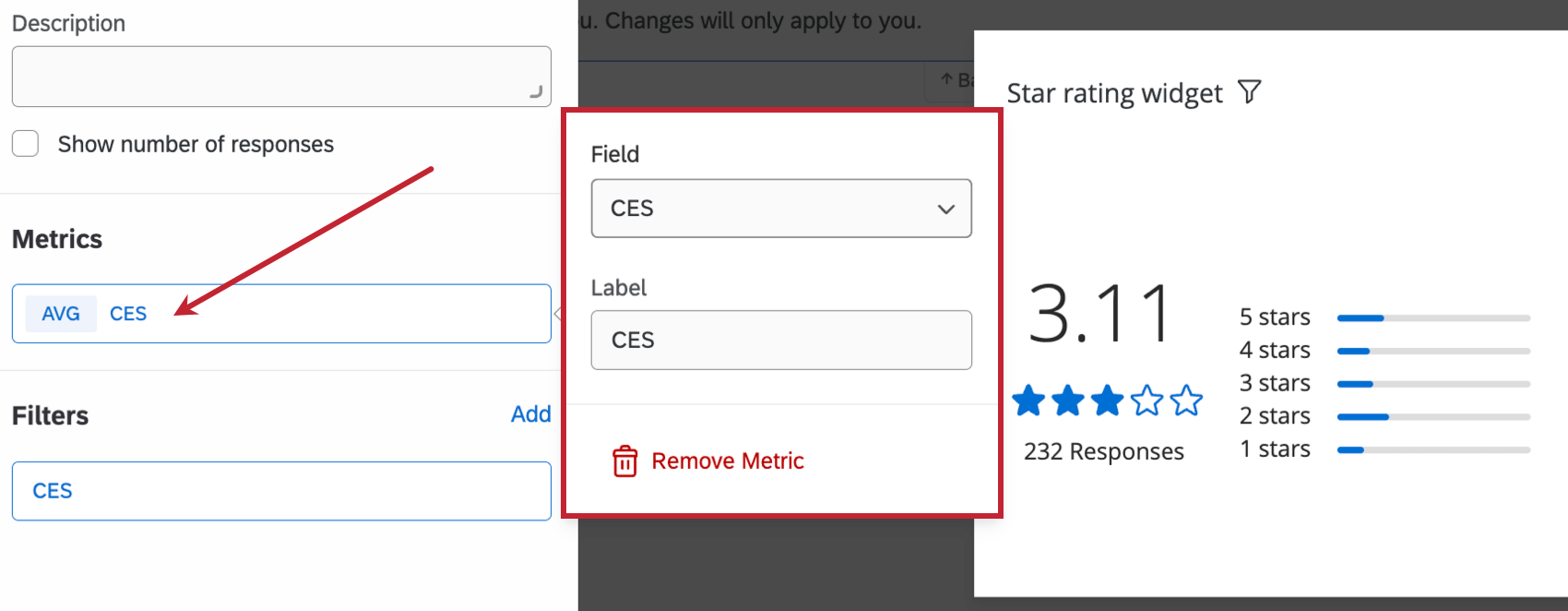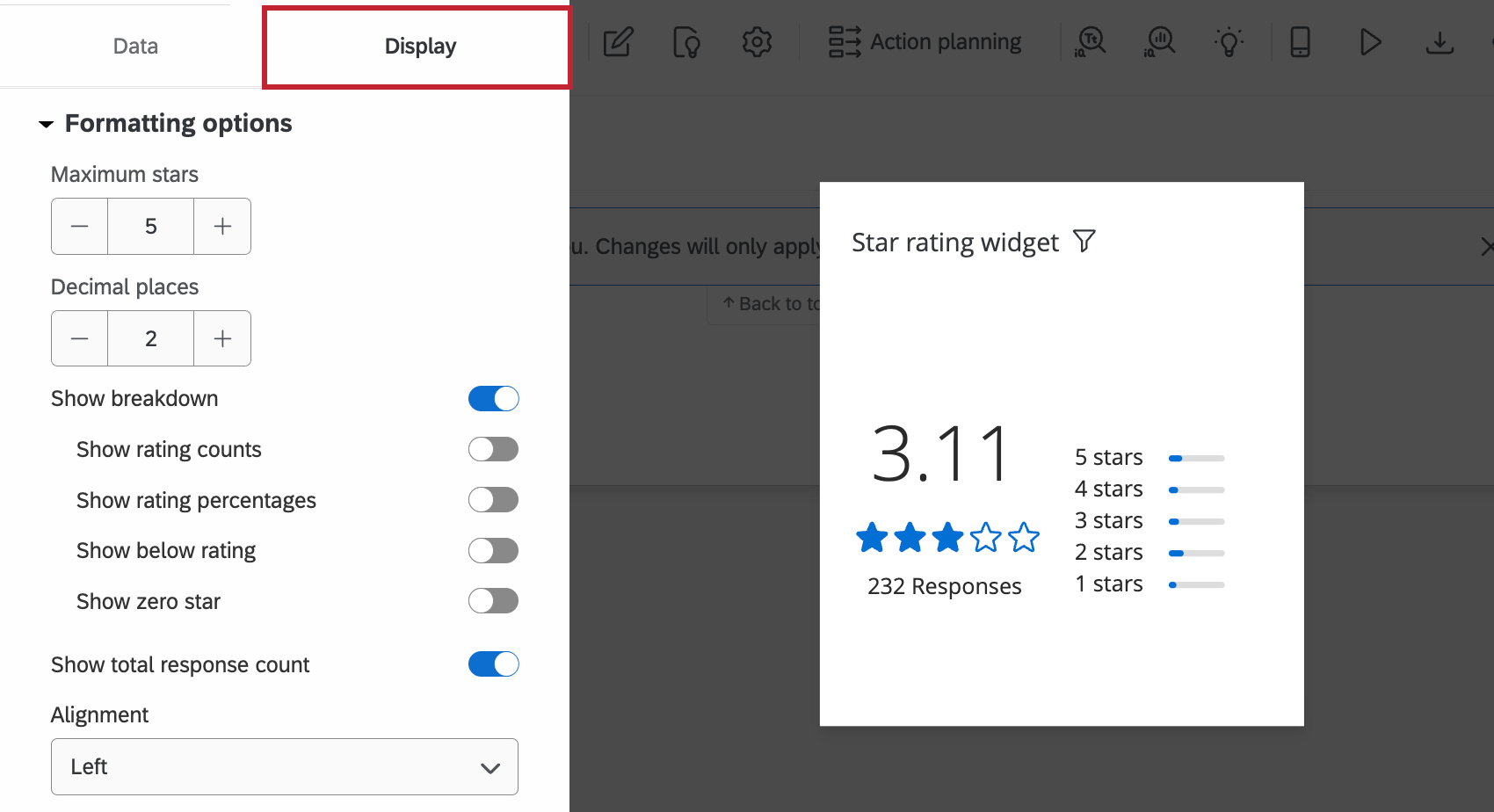星評価ウィジェット (Cx)
星評価ウィジェットについて
星評価ウィジェットは、評価質問のデータを星として表示します。ウィジェットには、グラフィック星スケール、数値平均値、個々の星評価の内訳が含まれています。
ダッシュボードの種類
このウィジェットは、いくつかの異なるタイプのダッシュボードで使用することができます。これには以下が該当します。
フィールドタイプの互換性
星評価ウィジェット・メトリックは 、Number Set フィールドタイプにのみ対応しています。メジャー・グループからフィールドを選択することもできます。
ウィジェットのカスタマイズ
ウィジェットの基本的な使い方やカスタマイズについては、ウィジェットの構築サポートページをご覧ください。ウィジェット固有のカスタマイズについては、続きをお読みください。
指標
星評価ウィジェットを追加する際には、メトリックを指定する必要があります。これは、ウィジェットにデータを表示するために必要な最小限のセットアップです。メトリックを選択すると、メトリックのラベル(すなわち、名前を付ける)を編集することもできます。
フィルタセクションに移動して、表示されるメトリックをフィルタリングします。
数値設定フィールドタイプを持つダッシュボード・フィールドはすべて、メトリクスとして選択できます。
フィルタ
フィルターセクションでウィジェットをフィルターできます。詳しくはウィジェットフィルターの追加をご覧ください。
オプションを表示
ウィジェットを編集している間、ウィジェットの外観を表示セクションでカスタマイズすることができます。
書式設定のオプション
このセクションでは、星評価ウィジェットの設定を行います。
- 星の最大数ウィジェットに表示される星の最大数。例えば、ソースメトリックが5尺度である場合、ウィジェットは最大5つ星を持つべきである。
- 小数点以下の桁数:平均評価を表示する際に使用する小数点以下の桁数。これは、全体的な評価と、表示することにした内訳のカウントやパーセンテージの両方に適用されます。
- 内訳を表示する:無効にすると、平均評価のみが表示されます。有効にすると、各評価の列が表示されます。以下の追加オプションも表示されます。
- 評価回数を表示する:内訳棒グラフの横に、各評価の回数を表示する。
- 評価のパーセンテージを表示する:各内訳の横に、棒グラフに加えて、各評価の回答率を表示します。
- 評価の下に表示評価の内訳を横ではなく、平均評価の下に表示します。
- 星ゼロを表示する回答者が星を0個つけることを許可した場合、その数を表示するかどうかを選択できます。
- 総回答数を表示する:平均回答率の下に総回答数を表示します。
- 整列:平均評価を評価の内訳の左側に表示するか右側に表示するかを選択します。
配色
このセクションでは、ウィジェットの数字、星、線のセクションの色を別々に設定することができます。カラーピッカーを使用してカスタムカラーを選択するか、特定の16進コードを入力します。
ウィジェット・スタイル
- ウィジェットコンテナ:ウィジェット周囲のボーダーを制御します。オプションは次のとおりです。
- ダッシュボードのデフォルトを使用します:ウィジェットのボーダーはダッシュボードテーマオプションで設定されたものと一致します。
- オン:ウィジェットの周りにボーダーが表示されます。
- Off:ウィジェットにはボーダーがありません。
- ウィジェットヘッダー:ウィジェットのタイトル外観を制御します。オプションは次のとおりです。
- 常に表示ウィジェットのタイトルを常に表示します。
- ホバー時に表示ダッシュボードがウィジェットの上にマウスを置いたときにウィジェットを表示します。
- 表示しないウィジェットのタイトルを表示しない。